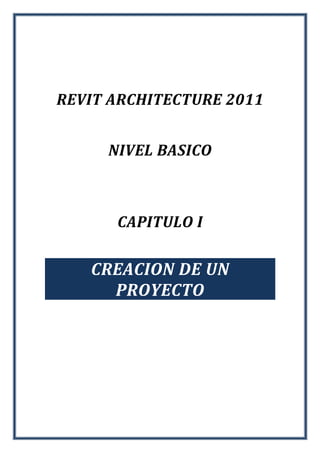
Sesion 1
- 1. REVIT ARCHITECTURE 2011 NIVEL BASICO CAPITULO I CREACION DE UN PROYECTO
- 2. INTRODUCCION Una vez tenido el conocimiento de la plataforma BIM; durante el primer capítulo se identifica la Interfaz de Usuario y sus características; referencias, conocerán los principales componentes arquitectónicos que se introducen en el programa, sus propiedades y modificaciones. OBJETIVOS: Aprenderá: - A modificar unidades, crear niveles y rejillas (ejes) y sus modificaciones como punto de referencia al iniciar el proyecto. - Ubicar y orientar el proyecto de acuerdo a las necesidades - Crear un modelo arquitectónico CONTENIDO: Ejercicio N°1: Entorno de interfaz de Usuario Ejercicio N°2: Referencias del Proyecto: Unidades, niveles y rejillas Ejercicio N°3: Ubicación y Orientación del Proyect o Ejercicio N°4: Componentes arquitectónicos I Muros Suelos Puertas Ventanas
- 3. 1. ENTORNO DE INTERFAZ DE USUARIO Ribbon.- conocida como Cinta de Opciones aparece al crear o abrir un archivo. Proporciona todas las herramientas necesarias para crear un proyecto. Application Button.- El menú de aplicación permite acceder a acciones de archivos comunes como Nuevo, Abrir, Guardar, Imprimir, etc. Quick Access Toolbar.- La Barra de herramientas de acceso rápido contiene un conjunto de herramientas Project Browser.- Muestra una jerarquía lógica de todas las vistas, tablas de planificación, planos, familias, grupos y links.
- 4. Drawing Area.- Muestra las vistas del proyecto actual. Options Bar.- La Barra de opciones se encuentra debajo de la cinta de opciones. Su contenido depende de la herramienta que se activa. Properties Palette.- Es un cuadro de diálogo que permite visualizar y modificar los parámetros que definen las propiedades de los elementos de Revit. Type Selector.- Cuando se selecciona un elemento en el área de dibujo, el selector de tipo aparece en la parte superior de la Paleta de Propiedades, identificando el tipo de familia seleccionado actualmente. View Control Bar.- La barra de controles de vista se encuentra en la parte inferior del Area de dibujo, facilita acceso a funciones de: escala, nivel de detalle, estilo visual, sombras, mostrar/ocultar, recortar vista, aislar.
- 5. 2. REFERENCIAS DEL PROYECTO: UNIDADES NIVELES Y REJILLAS UNIDADES.- El proyecto por defecto tiene las unidades en milímetros; para convertir estas unidades en metros, hacemos lo siguiente: 1) Ir a Manage, Project Units 2) Seleccionar la disciplina y se abre un cuadro de Formato y cambiar las Unidades
- 6. NIVELES.- Los niveles son planos horizontales que constituyen una referencia para elementos que se hospedan en los niveles. 1) Abrir una vista en elevación o sección a la que se añadirán los niveles. 2) Ir a Home, en el grupo Daturn, en Level 3) Hacer clic y dibujar el nivel de manera horizontal 4) Modificar y editar de acuerdo a la necesidad del proyecto, el nombre del nivel y la altura correspondiente.
- 7. REJILLAS.- Se utiliza para colocar líneas de rejilla en el diseño del edificio, siendo planos finitos. 1) Hacer click en Home, Grupo Daturn, Grid. 2) Colocar Rejilla, Grupo Draw, seleccionar una opción de boceto. 3) Dibujar la rejilla de manera horizontal o vertical de un extremo hacia otro.
- 8. 3. UBICACIÓN Y ORIENTACION DEL PROYECTO Al crear un proyecto, se puede especificar la ubicación geográfica del mismo, mediante información de una calle, la ciudad más cercana o su latitud y longitud. Con el fin de ir pensando en que dependiendo de estas características poder luego generar sombras correctas de la ubicación y realizar estudios solares, recorridos e imágenes. Se puede especificar también el Norte Real del proyecto para un correcto desplazamiento de la luz natural en el modelo de construcción. Hacer lo siguiente: - Ir a la barra de Manage (Gestionar) en el grupo Project Location, seleccionar Location (Ubicación) - Para definir la Ubicación seleccionar cualquiera de las dos opciones: 1) Servicio de mapa vía internet (siempre y cuando se esté conectado a Internet) y escribir el nombre de la ciudad a ubicarse.
- 9. 2) Listas de ciudades por defecto; muestra las principales ciudades del mundo. Norte Real.- Para especificar el Norte real del Proyecto hacer lo siguiente: - Abrir una vista de planta. - Para cambiar la orientación del Norte del proyecto ir a la paleta de Propiedades y en Orientation seleccionar True North (Norte Real).
- 10. - Luego ir a la Barra de Manage (Gestionar) y seleccionar en Position, Rotate True North - En el modelo de construcción escribir un valor para configurar el ángulo de rotación. - Y en la vista de plano se observa el modelo con el Norte Real rotado.
- 11. 4. COMPONENTES ARQUITECTONICOS I MUROS.- Ejemplares de tipos de familias de sistema predefinidos que representan variedades estándar de función, composición y grosor de muros. Los muros están divididos en tres familias principales: - Muros básicos (Basic walls) - Muros cortinas (Curtain walls) - Muros apilados (Stacked walls) Para insertar un muro en el modelo hacer lo siguiente: 1) Ir a Home, y hacer click en Wall (WA) 2) Seleccionar el muro en el que se desea trabajar. 3) Hacer clik en el punto de inicio del muro y arrastramos hasta el final. 4) Hacer click en Modify.
- 12. Tipos de los Muros.- Se grafica de la siguiente manera: - Con medida específica
- 13. - Sobre elevado y con medida específica - Alineado a 2do nivel
- 14. Características de los Muros.- Línea de Ubicación (Locline).- es la forma como se alinea al muro. Core Muro como estructura Finish Muro terminado Wall Center line Centro del muro Altura (Height).- La altura del muro se puede enlazar a un determinado nivel. Level 1: Se alinea al N.P.T. sin losa Level 2: Se alinea en la parte baja de la losa Unconnected: requiere una altura Edición de los Muros (Edit Profile).- Cuando el diseño requiere una forma diferente. Se ingresa a la opción Se selecciona el tipo de vista a usar
- 15. Se selecciona la opcion Lines para modificar el muro original Se dibuja el nuevo contorno del muro Se elimina la línea original del muro Se presiona la opción Uniones con muros (Wall joins).- La unión entre dos muros que se intersectan es por defecto. En algunas ocasiones se puede cambiar la unión de acuerdo a cada necesidad del proyecto. - Butt join (Tope).- el tipo de unión por defecto. - Miter join (Bisel).-
- 16. - Square off (cuadrar).- Cuadra un extremo de muro en 90° Crear un muro nuevo.- para crear un nuevo muro, se tiene que utilizar un muro existente por defecto - Se presiona Edit Type - Se presiona Duplicate - Se ingresa un nombre nuevo. 1 2 3
- 17. - Se presiona Edit (Structure) - Se inserta mas capas de las que hay - Se ordena con Up y Down (Subir y Bajar) para que las capas se ubiquen en la posición correcta. - En Function, se asigna la función respectiva. - En Material, se permite ingresar a un nuevo cuadro donde se asignara el material. - En thickness, se coloca el espesor de la capa. 4 5
- 18. Para la definición de los cantos en los muros, en Default Wrapping se puede seleccionar at inserts and At end una opción Exterior o Interior.
- 19. SUELOS.- Los suelos en Revit se crean a partir del Sketch (Boceto), a través de la selección del muro o utilizando la herramienta Línea (Lines) Para añadir suelos: - Hacer clik en Home, en Floor (Suelo) - Dibujar el contorno del suelo, a través de dos métodos: Seleccionando los muros (Pick walls)
- 20. Contornos de boceto - Luego hacer click en Finish Floor - Edición de Pisos A través de la Paleta de Propiedades, seleccionar Edit Type Luego Duplicate y colocar un nuevo nombre para el Suelo. Asignar capas Necesarias para el suelo.
- 21. COMPONENTES.- Son ejemplares de Familias Cargables. Los componentes se usan para modelar de construcción tales como: puertas, ventanas, mobiliario, etc. Para colocar un componente hacer lo siguiente: - Ir a Home, y en el icono Component, seleccionar. - Muestra un componente de escritorio por defecto, y para cargar un nuevo componente ir a
- 22. PUERTAS.- Componentes hospedados que se deben añadir solo cuando exista un muro que lo hospede. Se pueden añadir en vista de planta, sección, alzado o 3D. Para insertar una Puerta hacer lo siguiente: - En la barra de Home, ir a Door (DR) - Para colocar un tipo de puerta diferente, de la paleta de Propiedades seleccionar el tipo adecuado.
- 23. - Se inserta la puerta con etiqueta o Tag activado. - Cambios que se pueden dar en el tag - Para cargar una puerta nueva, se tiene que ir a Load Family - Para personalizar una puerta existente
- 24. Thickness = ESPESOR DE LA HOJA DE LA PUERTA = 0.0510 Trim Projection Ext e Int = ESPESOR DEL MARCO = 0.025 Trim Width = ANCHO DEL MARCO SOBRE LA PARED = 0.0760
- 25. VENTANAS.- Componentes hospedados que se pueden añadir a cualquier tipo de muro. Las ventanas se pueden añadir en vista de planta, sección, alzado o 3D. Para añadir ventanas, basta seleccionar el tipo de ventana y especificar su ubicación en el elemento anfitrión (muro), el hueco se crea de manera automática. Para insertar una ventana hacer lo siguiente: - En la barra de Home, ir a Windows (WN) - Para colocar un tipo de ventana diferente, de la paleta de Propiedades seleccionar el tipo adecuado.
- 26. - Se inserta la ventana con etiqueta o Tag activado. - Para cargar una VENTANA nueva, se tiene que ir a Load Family - Para personalizar una ventana existente, se siguen los mismos pasos de personalización de una puerta.